Oplossing: problemen met zwart scherm League of Legends
Gemengde Berichten / / January 23, 2022
League of Legends, ontwikkeld door Riot Games, is een van de beste online multiplayer Battle Royale-videogames. De game is sinds 2009 in de industrie en is gebaseerd op Defense of the Ancients. Voor iedereen die het niet weet, Defense of the Ancients is een aangepaste kaart voor Warcraft 3. De ontwikkelaars hebben onlangs een nieuwe patch-update uitgerold (patch 11.20). Veel spelers melden echter een probleem met een zwart scherm na het downloaden van de update.
Het probleem met het zwarte scherm doet zich voornamelijk voor tijdens het starten van het spel. Als u ook met hetzelfde probleem wordt geconfronteerd, dan is dit de post die u moet zijn. Hier ga je praten over het oplossen van problemen met het zwarte scherm van League of Legends. Dus, zonder verder uitstel, laten we direct in het onderwerp komen.
Pagina-inhoud
- Redenen achter problemen met het zwarte scherm van League of Legends
-
Oplossing: problemen met zwart scherm League of Legends
- Oplossing 1: herstart spel en pc
- Oplossing 2: download de nieuwste systeemupdate
- Fix 3: Download de nieuwste grafische stuurprogramma-update
- Oplossing 4: schakel energiebeheer voor de verbindingsstatus uit
- Fix 6: RAM- en CPU-gebruik controleren
- Fix 7: schoon Start het systeem op
- Laatste woorden
Redenen achter problemen met het zwarte scherm van League of Legends

Op het moment van schrijven van dit artikel is er geen officiële oplossing voor het probleem met het zwarte scherm in League of Legends. Er zijn echter verschillende oplossingen die in de situatie nuttig zullen zijn. Maar laten we, voordat we daarop ingaan, eens kijken naar verschillende redenen die het genoemde probleem veroorzaken.
- De allereerste reden kan verouderde Windows zijn. Als u de nieuwste Windows 11-update lange tijd niet hebt gedownload, loopt u de meeste kans om de gevolgen onder ogen te zien.
- Verouderde grafische stuurprogramma's kunnen het genoemde probleem veroorzaken.
- Verkeerd geconfigureerde registerinstellingen kunnen het probleem ook veroorzaken.
Er zijn nog veel meer redenen achter het probleem met het zwarte scherm in League of Legends, maar de belangrijkste die hierboven zijn genoemd. Laten we nu eens kijken hoe u ze een voor een kunt repareren.
Oplossing: problemen met zwart scherm League of Legends
Hier zijn verschillende oplossingen die u kunt proberen om problemen met het zwarte scherm van League of Legends op te lossen.
Oplossing 1: herstart spel en pc
Laten we beginnen met iets heel basaals, herstart. Het opnieuw opstarten van het spel is een van de beste manieren om het probleem op te lossen. Het kan zijn dat het genoemde probleem wordt veroorzaakt door een tijdelijke storing. En als dit het geval is, kun je het spel gewoon opnieuw opstarten om alles weer normaal te maken.
Als je echter nog steeds met het probleem met het zwarte scherm wordt geconfronteerd, zelfs nadat je het spel opnieuw hebt opgestart, is het volgende dat je kunt proberen het systeem opnieuw op te starten. Net als bij het spel kan een tijdelijke Windows-glitch het probleem ook veroorzaken. Start uw systeem dus opnieuw op en controleer of het enig verschil maakt of niet.
Als het probleem is opgelost, bent u klaar om te gaan. Als het echter nog steeds doorgaat, is het tijd om de technische oplossingen te bekijken.
Oplossing 2: download de nieuwste systeemupdate
Zonder enige twijfel is Windows 11 niet het beste besturingssysteem voor gaming, althans niet zo goed als Windows 7. Daarom is het geen verrassing dat je verschillende problemen met het spel ondervindt. Dus als het probleem met het zwarte scherm iets met Windows te maken heeft, kunt u het beste naar een update zoeken. Hieronder vindt u de stappen die u moet volgen om de nieuwste Windows-update te downloaden.
advertenties
- Open Windows-instellingen door op de sneltoets Windows + I te drukken.
- Klik op de optie "Windows Update" in het linkerdeel van het scherm.
- Tik op "Controleren op updates".

Dat is het. Nu zal Windows controleren op beschikbare updates. Download het indien gevonden om het probleem met het zwarte scherm op te lossen. Nadat u uw systeem hebt bijgewerkt, start u snel opnieuw op en controleert u of het probleem is verholpen of niet.
Fix 3: Download de nieuwste grafische stuurprogramma-update
Zoals eerder vermeld, is een verouderd stuurprogramma een andere belangrijke reden die het probleem met het zwarte scherm in het spel veroorzaakt. League of Legends is een grafisch georiënteerde game, dus het is aan te raden om de nieuwste grafische driver op je systeem te installeren, tenminste als je naadloos van de game wilt genieten. Dus, hier is wat u moet doen om de nieuwste grafische stuurprogramma-update op Windows 11 te downloaden.
- Open het menu Start door op de Windows-toets te drukken.
- Typ nu Apparaatbeheer in de zoekbalk en druk op enter.
- Het venster Apparaatbeheer verschijnt.
- Dubbelklik op de optie Beeldschermadapters om deze uit te vouwen.
- Klik met de rechtermuisknop op de geïnstalleerde afbeeldingen en selecteer stuurprogramma bijwerken.

- Selecteer in de bevestiging die verschijnt "Automatisch zoeken naar stuurprogramma's".
Windows 11 zoekt naar beschikbare grafische updates. Indien gevonden, download om het probleem met het zwarte scherm van League of Legends op te lossen.
advertenties
Oplossing 4: schakel energiebeheer voor de verbindingsstatus uit
Het uitschakelen van de link-state Power Management is een andere effectieve manier waarop u het genoemde kunt oplossen. Deze oplossing is vooral handig als je een laptop gebruikt om League of Legends te spelen. Dit zijn dus de stappen die u moet volgen om Link State Power Management op Windows 11 uit te schakelen.
- Druk op de Windows-toets van uw toetsenbord om het Startmenu te openen.
- Typ in de zoekbalk "Controlepaneel" en druk op enter.
- Navigeer naar Hardware en geluiden > Energiebeheer > Planinstellingen bewerken.
- Klik in het venster Planinstellingen bewerken op "Geavanceerde energie-instellingen wijzigen".
- Dubbeltik op de "PCI-express” optie om het uit te breiden.
- Dubbeltik op de "Koppelingsstatus energiebeheer" ook.
- Klik op de optie "Maximale energiebesparing" naast Op batterij en selecteer "Uit". Hetzelfde geldt ook voor de optie "Aangesloten".

- Als je een pc hebt, heb je alleen de instellingenoptie onder "Link State Power Management". Wijzig de instellingenoptie in "Uit".
- Klik ten slotte op "Toepassen" gevolgd door de optie "Ok" te selecteren.
Dat is het. Start nu uw pc opnieuw op en controleer of het probleem is opgelost of niet. Als dit niet het geval is, gaat u verder met de volgende oplossing.
Fix 6: RAM- en CPU-gebruik controleren
Als je League of Legends op een low-end apparaat speelt, zal het probleem met het zwarte scherm je lastig vallen. Een low-end pc heeft relatief minder RAM-geheugen dat is toegewezen aan verschillende applicaties die in het systeem worden uitgevoerd. Dus als je veel applicaties op de achtergrond hebt geopend tijdens het spelen van League of Legends, heb je waarschijnlijk het probleem.
Om het op te lossen, moet u ervoor zorgen dat u alle onnodige toepassingen op de achtergrond sluit. Maar controleer eerst het CPU- en RAM-gebruik van uw systeem. U kunt dit doen door de onderstaande stappen te volgen.
- Druk op de toets Ctrl + Shift + Esc om het venster Taakbeheer te openen.
- Klik op de optie "Prestaties".
- Controleer het gedeelte CPU en geheugen. Als je merkt dat je systeem veel CPU en geheugen gebruikt, dan is dit een indicatie dat er veel applicaties op de achtergrond worden geopend.

In een dergelijk geval moet u alle onnodige toepassingen sluiten om het probleem met het zwarte scherm op te lossen. Om dit te doen, zijn hier de stappen die u moet volgen.
- Ga in het venster Taakbeheer naar het gedeelte "Proces".
- Hier vindt u alle applicaties die op de achtergrond draaien.
- Klik met de rechtermuisknop op een onnodige toepassing en selecteer de optie "Taak beëindigen".
Nadat u alle onnodige toepassingen op de achtergrond hebt gesloten, start u uw systeem opnieuw op. Start nu het spel en controleer of het schermprobleem is opgelost of niet.
Fix 7: schoon Start het systeem op
Als geen van de bovengenoemde tijdelijke oplossingen u heeft geholpen bij het oplossen van het probleem, is het laatste wat u kunt proberen, uw systeem schoon op te starten. Een schone start zorgt ervoor dat uw systeem de maximale middelen voor het spel biedt. Dus, hier zijn de stappen die u moet volgen om Windows 11 schoon op te starten.
- Druk op de sneltoets Windows + R om het dialoogvenster "Uitvoeren" te openen.
- Typ "msconfig” en druk op de enter-toets.
- Het systeemconfiguratievenster verschijnt.
- Ga naar de sectie "Diensten".
- Vink de optie "Alle Microsoft-services verbergen" aan, gevolgd door de optie "Alles uitschakelen".

- Ga nu naar het gedeelte "Opstarten" en selecteer de optie "Taakbeheer openen".
- Hier vindt u verschillende applicaties die elke keer dat het systeem opstart vanzelf opstarten.
- Klik met de rechtermuisknop op een toepassing waarvan u denkt dat deze niet nodig is voor uw systeem en klik op de optie "Uitschakelen".

Dat is het. Nu zult u merken dat u geen problemen met het zwarte scherm van League of Legends meer ondervindt.
Laatste woorden
Dit ging allemaal over het oplossen van problemen met het zwarte scherm van League of Legends. Laat ons in de reacties weten of het probleem is opgelost of niet. U kunt ook elke andere oplossing delen waarvan u denkt dat deze in de situatie nuttig zal zijn. Bekijk bovendien gerust onze andere League of Legends-gidsen om verschillende problemen rond het spel op te lossen.

![Download en installeer AOSP Android 10 voor Ulefone Note 7P [GSI Treble]](/f/ee436116727f06e64ce2fc2ca7ee972d.jpg?width=288&height=384)
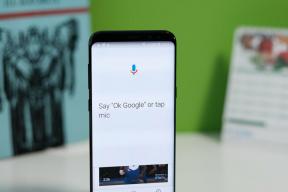
![Stock ROM installeren op QX Q20 [Firmware Flash-bestand / Unbrick]](/f/c26c5ae50809414341a27212fa84ed53.jpg?width=288&height=384)